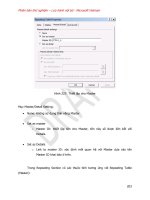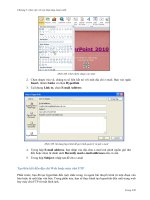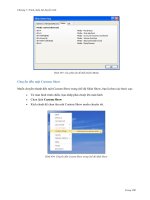Tự học Visio 2010 part 21 pps
Bạn đang xem bản rút gọn của tài liệu. Xem và tải ngay bản đầy đủ của tài liệu tại đây (788.15 KB, 8 trang )
Phiên bản thử nghiệm – Lưu hành nội bộ - Microsoft Vietnam
160
Automatic Resize : tại đây bạn có thể kích hoạt chức năng tự động điều
chỉnh kích thước .Nếu muốn tự động mở rộng container chọn Expand as
Needed,nếu muốn luôn luôn khép container chọn Always Fit to Contents.
Tại thẻ Format(Container Tools) cho phép bạn lựa chọn các mẫu tại mục
Container Styles.Ngoài ra bạn có thể lựa chọn các kiểu tên cho container bằng
cách click vào Heading Style và chọn kiểu tùy thích.
Hình V-12.16: các kiểu tên cho container.
Tại mục Membership ,bạn có thể khóa container bằng cách click vào biểu tượng
Lock Container.Khi thực hiện khóa,những mô hình nằm trên container này sẽ
không thê xóa bỏ .
Phiên bản thử nghiệm – Lưu hành nội bộ - Microsoft Vietnam
161
Hình V-12.17: không thể xóa mô hình khi sử dụng chức năng Lock Container
Để chon tất cả các mô hình click vào Select Contents.
Hình V-12.18: chọn tất cả các hình.
Để thực hiện việc xóa nhanh container click vào Disband Container.(Container
không khóa thì khi xóa mới có hiệu lực.)
Ngoài ra,bạn có thể thao tác container bằng cách click chuột phải vào container và
chọn Container.
Phiên bản thử nghiệm – Lưu hành nội bộ - Microsoft Vietnam
162
Hình V-12.19: thao tác trên container.
Fit to Contents : sử dụng chức năng khép container.
Lock Container : khóa container.
Select Container : chọn tất cả các mô hình trong container.
Disband Container : xóa tất cả các mô hình trong container.
Add to New Container : thêm một container (container cũ sẽ nằm trong
container mới được tạo.
15. Sao lưu và định dạng .
MS Visio 2010 hỗ trợ bạn định dạng sơ đồ thành các định dạng
*.pdf,*.png,*.jpg,*.html mỗi khi bạn muốn lưu lại sơ đồ.
Sau khi đã hoàn thành sơ đồ ,nhấn tổ hợp phím Ctrl+S hoặc click vào Save tại thẻ
File.
Phiên bản thử nghiệm – Lưu hành nội bộ - Microsoft Vietnam
163
Hình V-15.1 : lưu sơ đồ
Chọn nơi cần lưu sơ đồ.
Phiên bản thử nghiệm – Lưu hành nội bộ - Microsoft Vietnam
164
Hình V-15.2 : các định dạng
Tại mục Save as type là nơi chứa các định dạng,bạn có thể chọn định dạng cần
lưu lại ,sau đó click Save để hoàn tất lưu.
Bạn có thể chuyển định dạng của sơ đồ bằng cách click vào Share tại thẻ File và
chọn Change File Type .Sau đó chọn định dạng cần chuyển đổi tại khung bên
phải.
Phiên bản thử nghiệm – Lưu hành nội bộ - Microsoft Vietnam
165
Hình V-15.3 : chọn định dạng cần chuyển đổi tại khung bên phải.
Hình V-15.3 : lưu sơ đồ ở định dạng *.pdf
Phiên bản thử nghiệm – Lưu hành nội bộ - Microsoft Vietnam
166
16. Chia sẻ sơ đồ
MS Visio 2010 hỗ trợ bạn hai kiểu chia sẻ qua email và ứng dụng sharepoint.
Hình V-16.1 : hai kiểu chia sẻ trong MS Visio 2010
Với kiểu chia sẻ qua email,bạn có 4 tùy chọn:
Phiên bản thử nghiệm – Lưu hành nội bộ - Microsoft Vietnam
167
Hình V-16.2 : kiểu chia sẻ qua email.
Attach a copy of this drawing to an e-mail : đính kèm bản sao chép của
sơ đồ vào mail.
Create an e-mail that contains a link to this drawing : tạo một mail mới
bao gồm nội dung và đường dẫn tới sơ đồ.
Attach a PDF copy of this drawing to an e-mail : đính kèm sơ đồ định
dạng *.pdf vào mail.
Attach a XPS copy of this drawing to an e-mail: đính kèm sơ đồ định
dạng *.xps vào mail.
Với kiểu chia sẻ qua Shapoint có 2 tùy chọn: